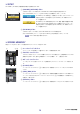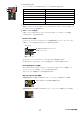User Manual
CL Editor 取扱説明書
12
CL 本体との同期
CL Editor を初めて起動した時点では、CL 本体と CL Editor でパラメーターの設定が異なっています。このため、最初に CL 本
体と CL Editor の設定を合わせる必要があります。これを CL 本体との同期と呼びます。この操作は以下の手順で行ないます。
1. [Synchronization] メニュー→ [Re-synchronize] を
選択します。
右の画面が表示されます。
Offl ine 状態の場合は選択できません。
2. CL 本体と CL Editor のどちらの状態に合わせるか選択
します。
Console->PC:CL 本体のパラメーター設定を CL Editor
にコピーします。
PC->Console:CL Editor のパラメーター設定を CL 本体にコピーします。
[AllLibraries] のチェックボックスにチェックを入れると、ライブラリーデータも同期します。
[DanteSetupandI/ODevice] のチェックボックスにチェックを入れると、Dante 設定も同期します。PC->Console
を選択したときに、CL 本体の Dante 設定を保持する場合はチェックをはずしてください。
・ PC->Console を選択してチェックをはずした場合や Console->PC を選択した場合は、CL 本体の Dante 設定を
CL Editor にコピーします。
・ PC->Console で同期する場合、CL 本体で読み出し専用に設定したシーンがあるときは、読み出し専用のシーンを
CL Editor にコピーするかどうか選択するダイアログが表示されます。コピーしない場合に読み出し専用のシーンは同期
しません。
同期していない読み出し専用のシーンをリコールした場合、本体の動作と不一致が起こります。
3. [OK] をクリックします。
同期中は CL 本体を操作しないでください。
OfflineEdit 機能
CL 本体と CL Editor を連動させたくない場合は、[Synchronization] メニュー→ [OfflineEdit] を選択します。OfflineEdit
で編集した内容を CL 本体に反映させたいときは、[Synchronization] メニュー→ [Re-Synchronize] を選択して、
「PC->Console」で同期をとります。
Master ウィンドウの [ONLINE]/[OFFLINE] ボタンでも、OfflineEdit を選択できます。
CL 本体のエフェクトパラメーターには、サンプリング周波数によって表示値が変わるものがあります。CL Editor を
OFFLINE から ONLINE にした場合、CL Editor は CL 本体のサンプリング周波数を読み込んで表示を更新するため、エ
フェクトパラメーターの表示値が変わることがあります。
その他の機能
❏ Ctrl( )+ クリック
操作子や設定値にマウスカーソルを合わせ、<Ctrl> キー(< > キー) を押したままクリックすると、プリセット値 ( パンは
「Center」など ) に戻せます。
ただし、各チャンネルのフェーダーやセンドのノブおよびバーグラフは、初期値に関係なくー∞に設定できます。
❏ Ctrl( )+Shift+ クリック
各チャンネルのフェーダーやセンドのノブおよびバーグラフにマウスカーソルを合わせ、<Ctrl> キー(< > キー) と <Shift>
キーを押したままクリックすると、初期値に関係なくノミナル値に設定できます。
NOTE
NOTE
NOTE